
De Samsung Galaxy S7 Android Nougat-update biedt gebruikers meerdere opwindende nieuwe functies. Een daarvan is het Blue Light-filter, ook bekend als Nachtmodus of Nachtploeg voor recente iPhone-conversies. Verminder uw ogen en slaap 's nachts beter door deze functie te gebruiken. Hieronder vindt u meer details en hoe u het blauwlichtfilter inschakelt.
Studies zijn heen en weer gegaan om te bepalen of deze functie de moeite waard is om te gebruiken. De gedachte is dat blauw licht van ons beeldscherm vermoeidheid van de ogen veroorzaakt. Om nog maar te zwijgen van het feit dat het ons 's nachts wakker houdt door hersenstimulatie te veroorzaken en melatonine te verminderen. Als gevolg hiervan hebben Samsung, Apple en vele anderen filters om blauw licht te verwijderen.
Met de Samsung Galaxy S7 en S7 Edge Android Nougat-update is deze opwindende functie nu beschikbaar. Voorheen alleen beschikbaar op de teruggeroepen en geannuleerde Galaxy Note 7. Dus zonder verder uitstel staan hieronder de eenvoudige instructies om het blauwlichtfilter in te schakelen en zelfs een automatisch aan / uit-schema in te stellen op basis van slaapgewoonten.

Op dit moment zouden bijna alle gebruikers met een Galaxy S7 of Galaxy S7 Edge Android 7.0 Nougat moeten gebruiken. Het werd in februari uitgerold en naarmate maart vordert, ontvangen er meer. Dus als u dit nog niet heeft gedaan, moet u op de update wachten voordat u van deze functie kunt genieten.
Voor degenen die Android Nougat gebruiken, staan hieronder de snelle en eenvoudige instructies om het blauwlichtfilter in of uit te schakelen. Naast het opzetten van een schema, zodat u 's ochtends en' s avonds niet elke dag met instellingen hoeft te rotzooien.
Hoe Galaxy S7 Blue Light Filter in te schakelen
Het instellingenmenu kreeg een mooie opknapbeurt met de laatste update. Als gevolg hiervan ziet u deze functie waarschijnlijk direct in het instellingenmenu onder weergave. Zo niet, dan laat onze afbeelding hieronder zien waar u heen moet. Hier leest u hoe u het filter voor de nachtmodus inschakelt.
Instructies
- Ga naar binnen "Instellingen" vanuit de berichtenbalk of app-lade
- Selecteer "Scherm" van de lijst
- Kies de 3e optie met het label "Blauwlichtfilter"
- Klik op de "Aanzetten" schakelen, schuifregelaar aanpassen aan uw voorkeur
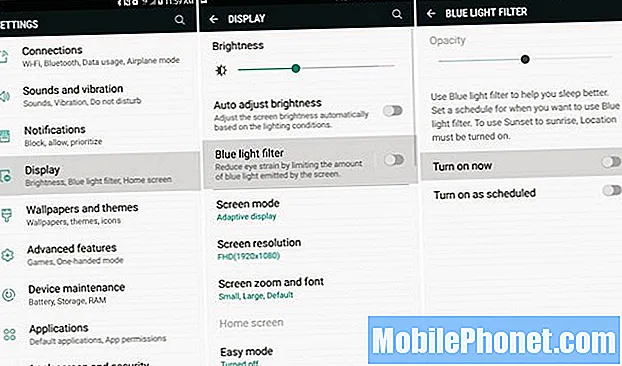
Als u klaar bent, merkt u onmiddellijk een dramatische verandering op uw scherm. Alles krijgt een oranje tot rode tint en er zal geen blauw licht meer zijn. Als u de ondoorzichtige schuifregelaar naar rechts wijzigt, worden de blauwe lichten verder verminderd en wordt het scherm erg rood.
Dit blijft ingeschakeld totdat u ervoor kiest om het blauwlichtfilter uit te schakelen. Dit kan worden gedaan in hetzelfde instellingenmenu of met de meldingsbalk. Schuif twee keer omlaag en tik op het pictogram Blauwlichtfilter.
Stel een blauwlichtfilterschema in
De beste methode is echter om een schema op te stellen. Op deze manier hoeven gebruikers niets te doen of instellingen te wijzigen. De Galaxy S7 filtert 's nachts automatisch blauw licht en keert' s ochtends terug naar de standaardkleuren. Perfect om een automatisch schema in te stellen op uw exacte slaappatroon.
Instructies
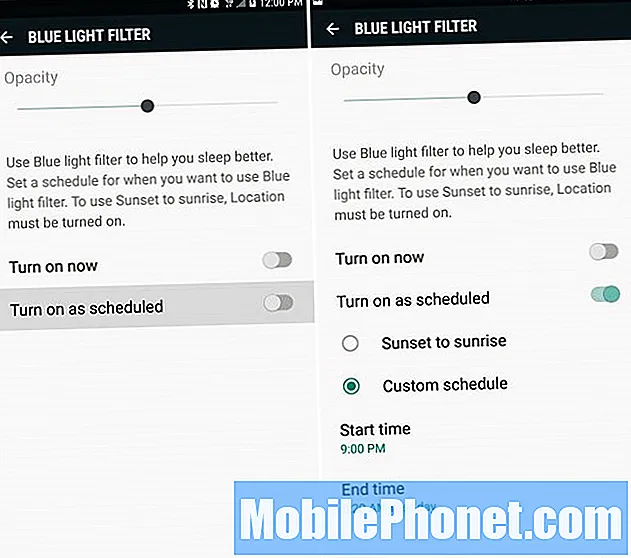
- Ga naar Instellingen en kies "Scherm"
- Kraan "Blauwlichtfilter"
- Selecteer "Inschakelen zoals gepland"
- Kraan "Van zonsondergang tot zonsopgang" of "Op maat"
- Kies jouw Begin- en eindtijd
- En dat is het
Als dit eenmaal is ingesteld, hoeft u niets meer te doen. Ga gewoon door met uw dag en wanneer de tijd daar is, verandert uw Galaxy S7 automatisch. Het blauwlichtfilter wordt 's nachts geactiveerd en helpt u beter te slapen. Naast het veroorzaken van minder vermoeidheid van de ogen.
Komende ochtend keert het onmiddellijk terug naar de standaardweergave-instellingen op het tijdstip dat is geselecteerd in het instellingenmenu. Dat is alles wat u moet weten. Degenen die nog steeds wachten op de Nougat-update, kunnen deze handleiding bookmarken voor later gebruik. Bekijk deze 45 Galaxy S7-tips en -trucs terwijl je hier bent.


